怎么使用pe重装win7系统
- 分类:Win7 教程 回答于: 2020年06月29日 09:42:00
接下来跟各位分享怎么使用pe重装win7系统。
1.首先,使用U盘启动盘创建工具的U盘模式制作启动盘。 U盘启动盘制作起来比较简单。插入USB闪存驱动器,然后根据提示单击以创建USB闪存驱动器启动盘。

2.重新启动计算机,并在引导后出现徽标界面时按一键U盘启动快捷方式,然后将计算机设置为U盘启动。

3.完成上述步骤后,您将进入PE选择界面。通常,选择“ 02 WindowsPE / RamOS(新型号)”,然后按Enter进行确认。

4.进入PE桌面后,PE安装工具将自动弹出。这是检查需要安装的系统映像的首选选项,然后在左下角选择“目标分区”。默认值通常是可以接受的。为避免发生意外,最好确定是否选择了系统磁盘。 (C驱动器),然后单击“安装系统”。
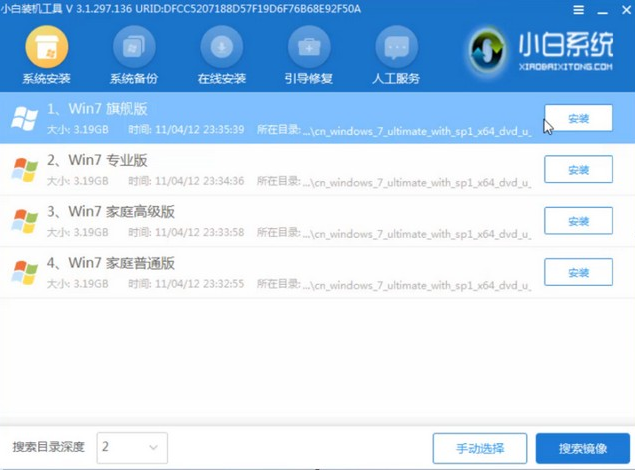
5.通常,它可以在系统安装过程中的4-5分钟内完成。
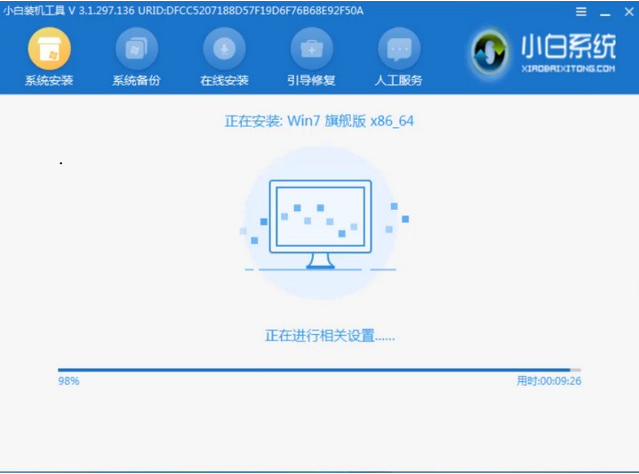
6.完成后重新启动计算机,以完成最终安装,直到输入全新的系统。
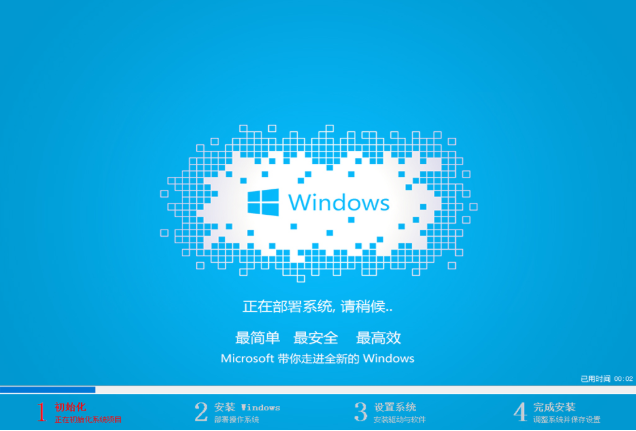
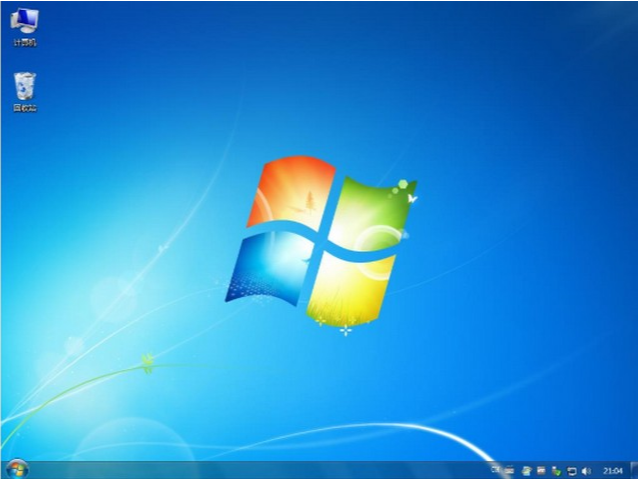
pe重装win7系统的方法就讲解到这里,你学会了吗?
 有用
26
有用
26


 小白系统
小白系统


 1000
1000 1000
1000 1000
1000 1000
1000 1000
1000 1000
1000 1000
1000 1000
1000 1000
1000 1000
1000猜您喜欢
- 在线重装系统win7旗舰版2022/10/26
- 压缩文件损坏怎么办,小编教你压缩文件..2018/07/18
- 联想拯救者R720笔记本怎么安装win7系..2021/02/19
- 戴尔电脑一键重装系统win7详细步骤..2019/11/30
- 图文演示u盘装系统win7步骤2021/10/28
- 语言栏不见了怎么办,小编教你win7系统..2018/06/07
相关推荐
- 雨林木风windows7 64位旗舰版系统下载..2017/05/20
- 华硕天选重装win7系统的步骤教程..2021/09/15
- 小白Ghost windows7系统32位旗舰版下..2017/06/20
- win7安装系统后黑屏怎么办2023/04/30
- 解答win7怎么重装XP系统2019/01/24
- 重装系统win7的步骤和详细教程..2022/06/07

















